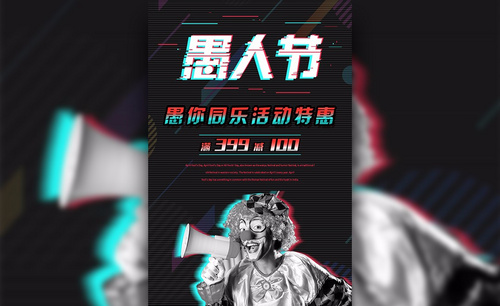PS怎样制作故障风耳机促销海报
发布时间:暂无
1.本课主要内容如图所示。
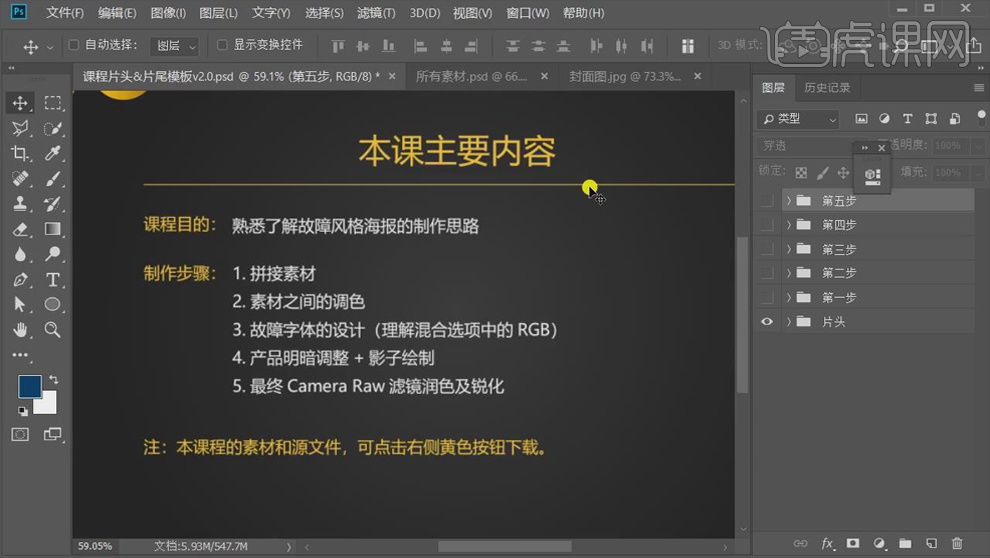
2.第一步:拼接素材。打开【PS】,【Ctrl+N】新建画布,将相关素材放进画布中,调整到合适的大小和位置。
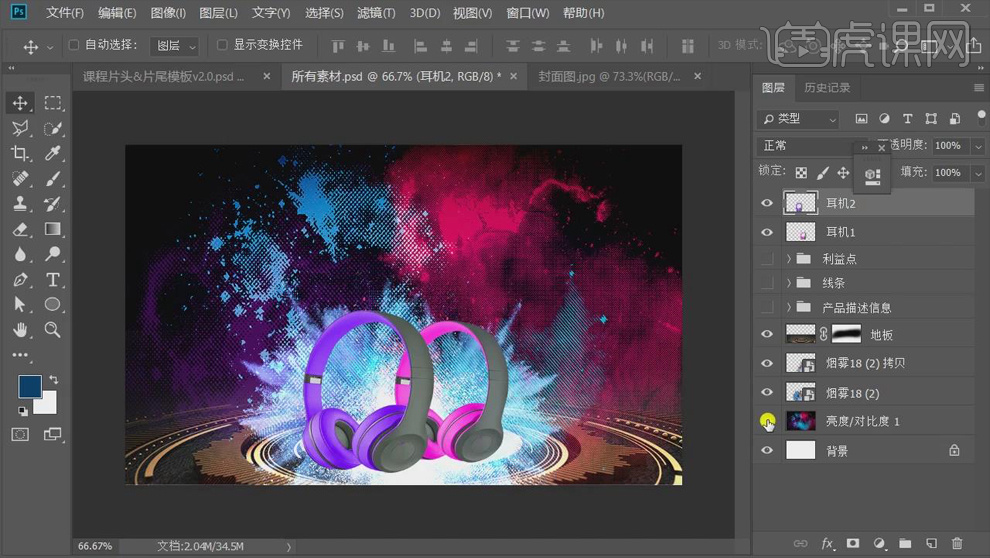
3.第二步:素材之间的调色。【Ctrl+J】复制【烟雾】层,【Ctrl+G】编组命名【烟雾】,添加【色相/饱和度】,【色相】61,【饱和度】-12,【明度】-9。
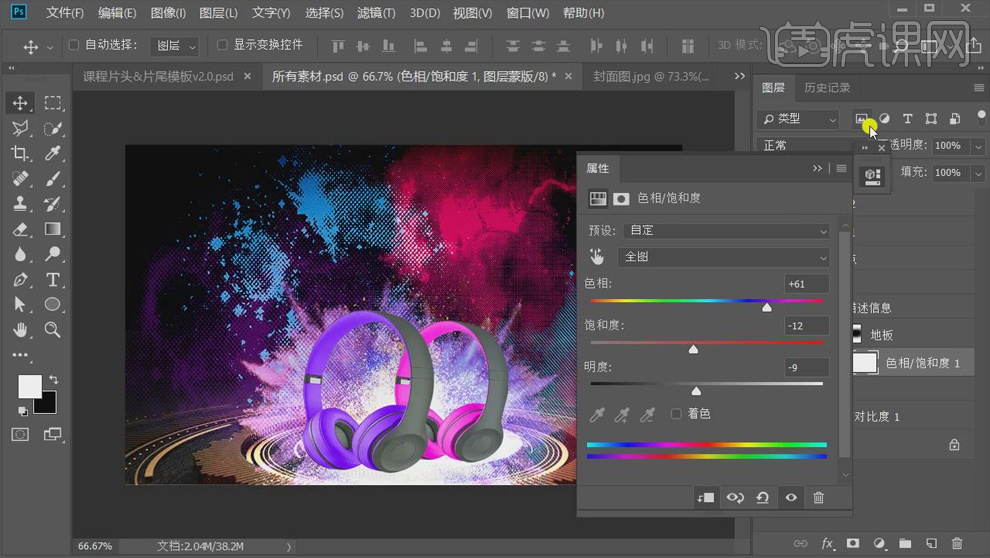
4.将【耳机】层编组为【耳机】,添加【色彩平衡】,【红色】17,【蓝色】11。复制到另一个【耳机】层。
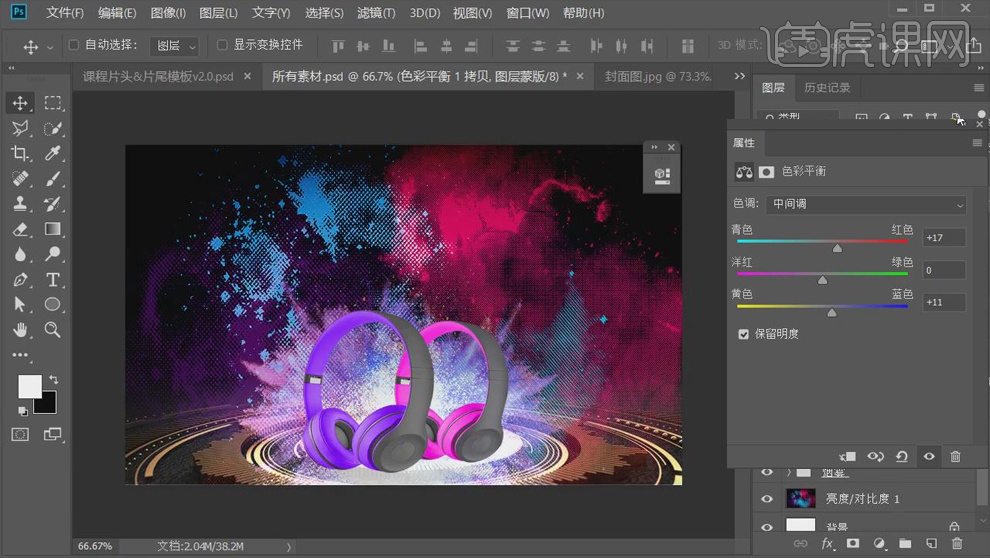
5.为【地板】添加【色相/饱和度】,【色相】-86,【饱和度】24,【明度】0。
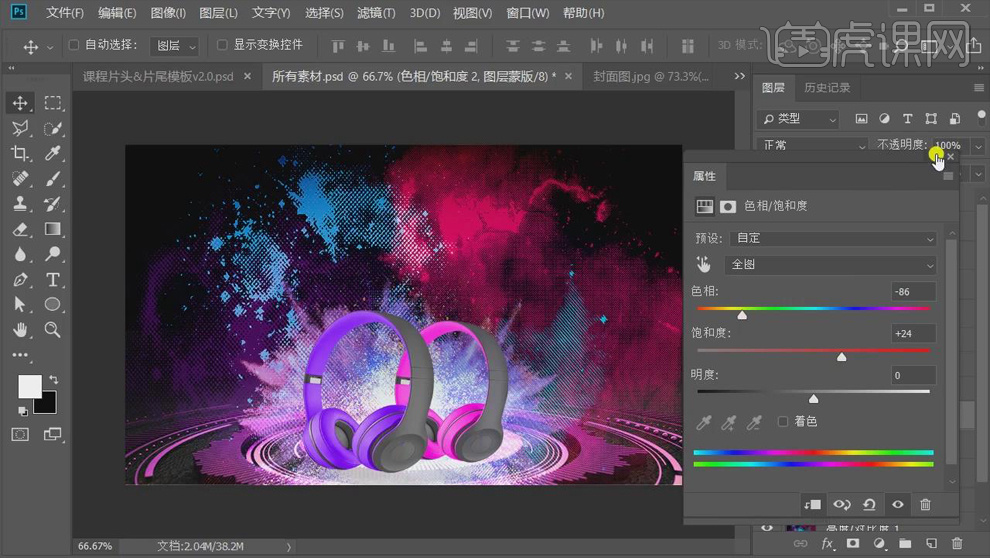
6.使用【矩形工具】绘制矩形,使用【路径选择工具】选中一个锚点,【Delete】删除,【Ctrl+T】旋转放大。
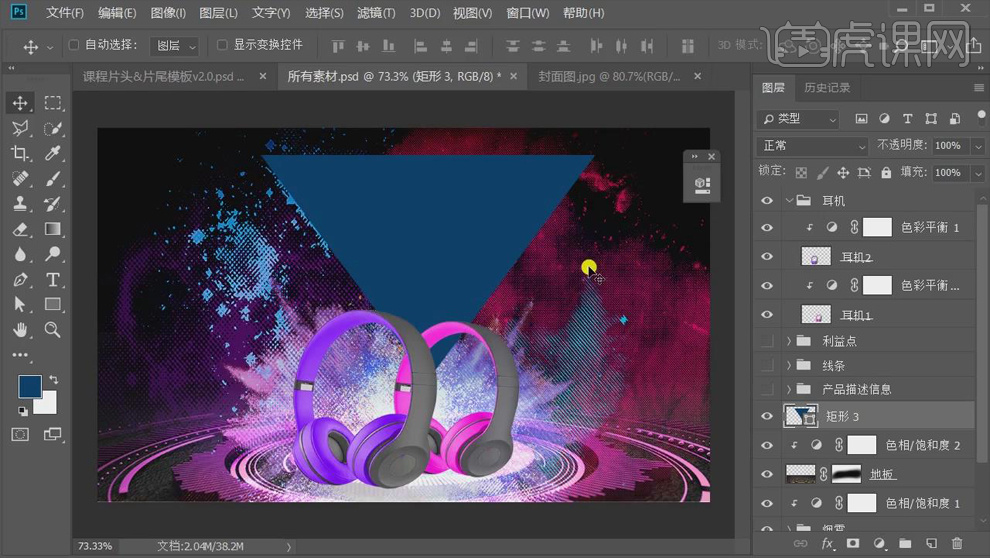
7.【Ctrl+A】,选择【水平居中对齐】,关掉【填充】,描边颜色【白色】,【15像素】,使用【钢笔工具】将断开的部分连起来。
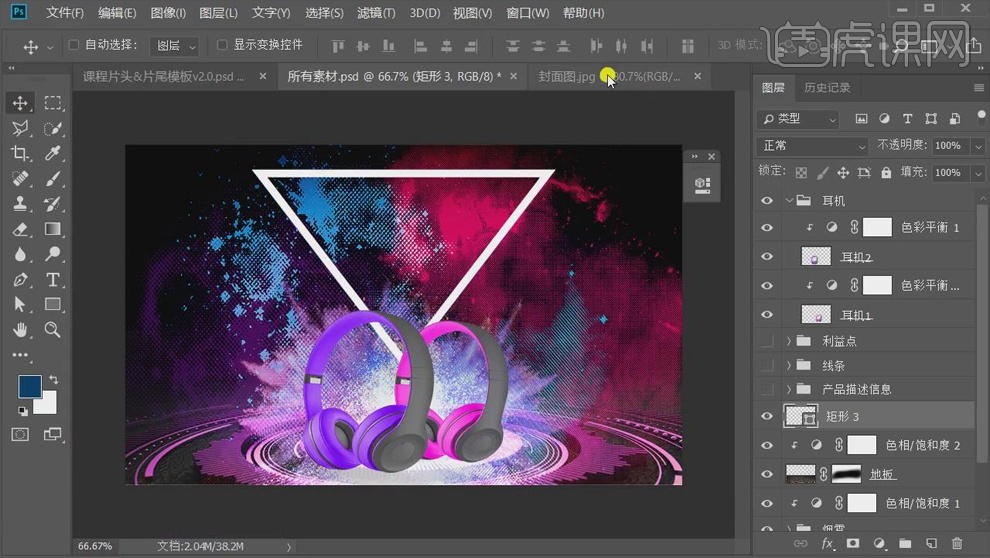
8.将其它文字信息输入进去,使用【矩形选框工具】框选三角形中间部分,单击【添加图层蒙版】,【Ctrl+I】蒙版反向。

9.第三步:故障字体的设计。使用【文字工具】输入主标题,【Ctrl+T】放大,字体【站酷高端黑】
,按住【Alt+左方向键】缩小字间距。

10.复制两层文字,【双击】第二个图层打开【图层样式】面板,关掉【G】【B】,向左移动;第三个关掉【R】。做好之后【Ctrl+G】编组命名为【主文案】。

11.使用【矩形选框工具】在主文案上画小的线条,【选择工具】向右移动;在主文案上重复此类操作,做好之后使用【涂抹工具】涂出动感的感觉。具体效果如图所示。

12.同样的方式对上面的文案进行处理,具体效果如图所示。

13.第四步:产品明暗+影子绘制。选中【耳机】,新建【曲线】,压暗如图,按住【Alt】键【创建剪切蒙版】,【Ctrl+I】蒙版反向,使用【渐变工具】从上往下拉做出明暗关系。

14.新建【曲线】,提亮如图,【创建剪切蒙版】,【Ctrl+I】蒙版反向,使用白色【画笔工具】擦出亮部。

15.【Ctrl+Shift+N】新建图层,【颜色减淡】模式,使用【吸管工具】吸取耳机的颜色,降低【明度】,使用【画笔工具】涂抹耳机边缘。

16.新建图层,选择【深蓝色】,使用【画笔工具】多点几下,【Ctrl+T】压扁,图层模式【正片叠底】,多复制几个调整到合适的位置做阴影。

17.第五步:Camera Raw滤镜润色及锐化。【Ctrl+Shift+Alt+E】盖印图层,选择【滤镜】-【转换为智能滤镜】。

18.【Ctrl+Shift+A】打开【Camera Raw滤镜】,【色温】-9,【色调】5,【对比度】17,【阴影】9,【高光】-9,【白色】-10,【黑色】7,【清晰度】28,【去除薄雾】11,【自然饱和度】4。

19.【效果】:【裁剪后晕影】的【数量】-35,【中点】55。

20.右击图层选择【栅格化图层】,选择【滤镜】-【其它】-【高反差保留】,图层模式【柔光】,【不透明度】60%。

21.最终效果图如图所示。1.本课主要内容如图所示。